Hộp thư đến của tôi từng là một mớ hỗn độn thực sự. Giữa các thông cáo báo chí, hóa đơn, sao kê ngân hàng và đủ loại tệp PDF ngẫu nhiên, việc tìm kiếm bất cứ thứ gì khi tôi thực sự cần là điều bất khả thi. Chức năng tìm kiếm của Gmail tệ hại khi nói đến tài liệu, và việc đào bới qua hàng năm email chỉ để tìm một tệp đính kèm không phải là cách tôi muốn dành thời gian của mình. Thành thật mà nói, lẽ ra tôi nên tạo một email riêng chỉ dành cho tài liệu từ rất lâu rồi.
Sự khó chịu liên tục đó đã khiến tôi suy nghĩ. Điều gì sẽ xảy ra nếu tôi có thể tự động gắn thẻ và tổ chức mọi tài liệu đến hộp thư của mình, mà không cần dựa vào các bộ lọc và nhãn hạn chế của Gmail? Tôi đã sử dụng Paperless-ngx để quản lý tất cả tài liệu cục bộ của mình, vì vậy việc đưa hộp thư đến vào cùng một hệ thống là hoàn toàn hợp lý.
May mắn thay, Paperless-ngx có hỗ trợ email nguyên bản, và bạn có thể kết nối nó với hầu hết mọi dịch vụ email, không chỉ Gmail. Đó là một điểm cộng lớn nếu bạn đang cố gắng giảm sự phụ thuộc vào các dịch vụ của Google. Sau khi được kết nối, nó sẽ kéo tất cả các tệp đính kèm email, áp dụng các thẻ, sắp xếp chúng dựa trên các quy tắc bạn xác định và lưu trữ chúng giống như các tài liệu khác của bạn. Thêm vào đó là thực tế nó là một giải pháp tự lưu trữ (self-hosted) và hoàn toàn nằm trong tầm kiểm soát của tôi, đây thực sự là một lựa chọn không cần phải suy nghĩ.
Hướng Dẫn Cài Đặt Paperless-ngx Để Tự Động Quét Email
Thiết Lập Nhanh Chóng Chỉ Vài Phút
Khi tôi quyết định Paperless-ngx sẽ đảm nhiệm việc quản lý email, việc thiết lập nó lại bất ngờ đơn giản. Tôi quyết định kết nối tài khoản chính của mình, một tài khoản Gmail, và hoàn toàn không cần phải can thiệp vào cài đặt của Gmail hay các menu chuyển tiếp. Tất cả những gì bạn cần là quyền truy cập vào tính năng mật khẩu ứng dụng của Google và mục Mail trong bảng điều khiển Paperless-ngx.
Trong Paperless-ngx, có một tab “Mail” riêng biệt trong thanh bên. Từ đó, bạn chỉ cần nhấn “Add Account” (Thêm tài khoản) và một biểu mẫu sẽ hiện ra yêu cầu các chi tiết cơ bản. Tôi đặt tên cho tài khoản, nhập máy chủ IMAP là imap.gmail.com, và sử dụng cổng 993 với SSL được chọn dưới IMAP Security (Bảo mật IMAP). Tên người dùng chính là địa chỉ email của bạn.
Phần mật khẩu là nơi bạn phải chuyển sang cài đặt Tài khoản Google của mình. Đầu tiên, hãy truy cập trang mật khẩu ứng dụng của Google. Bạn có thể tạo mật khẩu mới ở đó, sau đó sao chép mật khẩu được tạo và dán vào trường “Password” (Mật khẩu) trong Paperless-ngx. Chỉ cần vậy là đủ. Không cần phải chạm vào bất kỳ cài đặt Gmail nào khác.
Lưu ý: Google sẽ không cho phép bạn tạo mật khẩu ứng dụng trừ khi bạn đã bật xác minh hai bước (2FA) cho tài khoản của mình.
Bạn cũng có thể sử dụng các nhà cung cấp khác như Outlook, miễn là họ cho phép bạn tạo mật khẩu dành riêng cho ứng dụng. Nếu họ không có tính năng này, tôi thực sự không khuyến nghị kết nối hộp thư đến của bạn, vì bạn sẽ phải nhập mật khẩu email thực sự của mình để nó hoạt động, và điều đó không phải là một ý tưởng hay về mặt bảo mật.
Sau khi lưu và kiểm tra, tài khoản sẽ hiển thị trong phần Mail Accounts (Tài khoản Mail). Từ đó, bạn có thể nhấp vào “Process Mail” (Xử lý Mail) để kéo bất kỳ tài liệu hiện có nào vào. Tiếp theo, bạn cần thiết lập các quy tắc thư để lọc những gì bạn cần. Ví dụ, tôi đã thêm một quy tắc đơn giản để bắt tất cả các email liên quan đến tài liệu visa của mình và gắn thẻ chúng một cách thích hợp.
Mọi Tài Liệu PDF Được Lưu, Gắn Thẻ Và Sắp Xếp, Tất Cả Mà Không Cần Can Thiệp
Thiết Lập Quy Tắc Một Lần, Mọi Thứ Tự Động Sắp Xếp
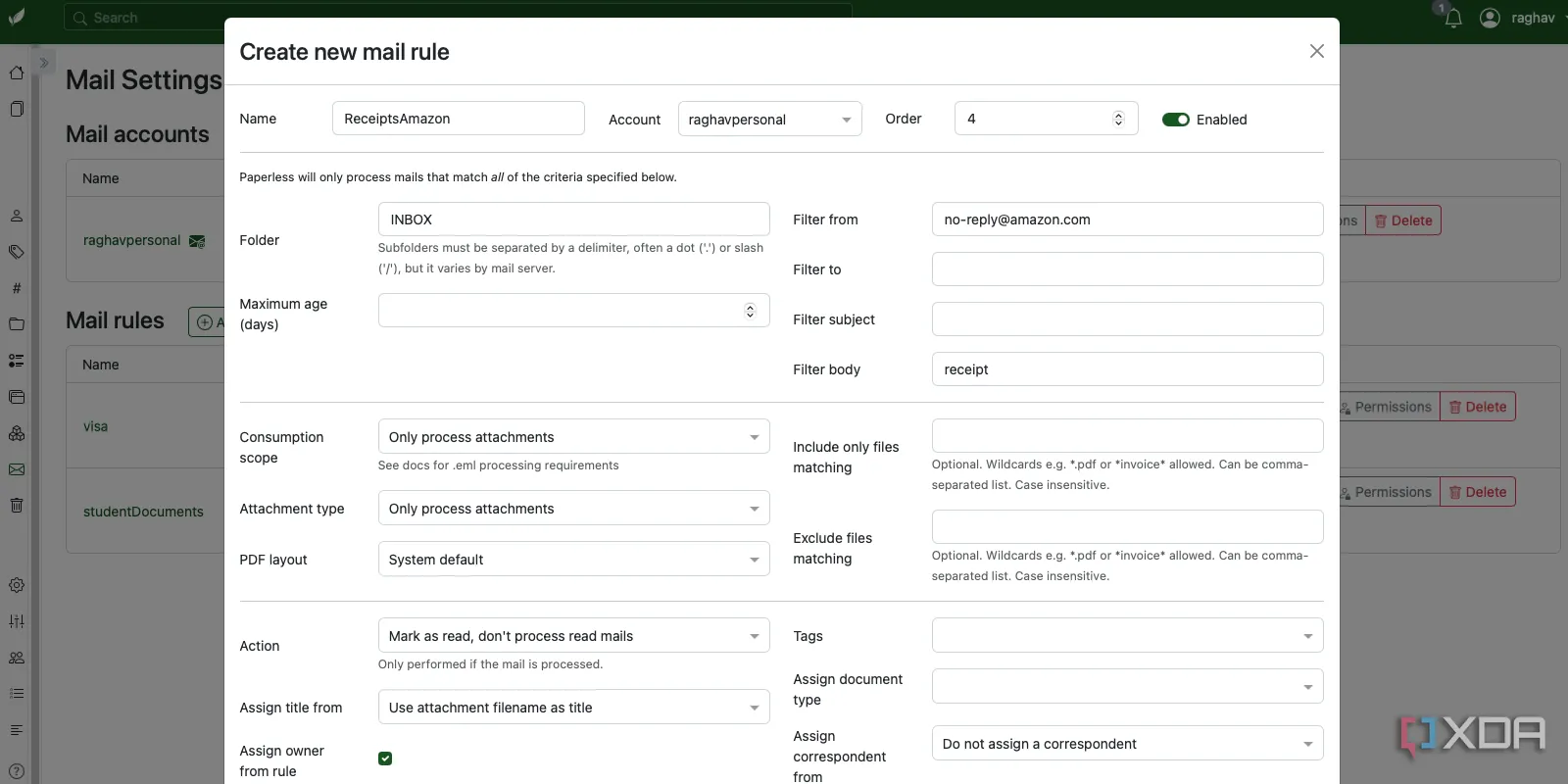 Màn hình Paperless-ngx hiển thị tùy chọn tạo quy tắc email mới để tự động hóa sắp xếp tài liệu
Màn hình Paperless-ngx hiển thị tùy chọn tạo quy tắc email mới để tự động hóa sắp xếp tài liệu
Ngay sau khi hộp thư đến của tôi được kết nối, tôi đã truy cập tab Mail trong Paperless-ngx và bắt đầu tạo các quy tắc. Đây là lúc quá trình tự động hóa thực sự bắt đầu. Các quy tắc cho phép bạn quyết định chính xác email nào được xử lý, tệp đính kèm nào được lưu và cách mọi thứ được dán nhãn. Chỉ cần thiết lập một lần và quên đi, Paperless-ngx sẽ xử lý phần còn lại.
Để tạo một quy tắc mới, bạn chỉ cần chọn “Add Rule” (Thêm Quy tắc) trong tab Mail. Tôi để thư mục được đặt thành INBOX vì đó là nơi hầu hết các thư đến của tôi. Đối với các hóa đơn, tôi bắt đầu bằng cách lọc email từ các địa chỉ như [email protected]. Đáng tiếc, nó không cho phép bạn thêm nhiều người gửi hoặc điều kiện lọc trong một quy tắc duy nhất, vì vậy tôi phải tạo các quy tắc riêng biệt cho mỗi người gửi. Đây không phải là vấn đề lớn nếu bạn chỉ nhắm mục tiêu một vài nguồn chính, nhưng là điều cần lưu ý.
Từ đó, tôi đã gán một thẻ tên là “Hóa đơn” để mọi thứ được tổ chức. Tôi cũng thiết lập để nó lấy chủ đề email làm tiêu đề tài liệu, giúp việc tìm kiếm tệp dễ dàng hơn sau này. Bạn thậm chí có thể chỉ định một người gửi cụ thể nếu muốn tổ chức một cách triệt để hơn.
Bây giờ, bất cứ khi nào tôi mua hàng trực tuyến, hóa đơn sẽ đến hộp thư đến của tôi, được Paperless-ngx tự động lấy, gắn thẻ, sắp xếp và lưu lại. Không cần sắp xếp thủ công, không cần tải xuống, không cần đào bới qua các luồng email.
Không Còn Nỗi Ám Ảnh Tìm Kiếm Tài Liệu Trong Hộp Thư Đến Nữa
Điều tôi thực sự yêu thích là nó không chỉ giới hạn ở email. Tôi sử dụng Paperless-ngx như một trung tâm lưu trữ tập trung cho tất cả tài liệu của mình, ngay cả những tài liệu chưa bao giờ chạm đến hộp thư. Bạn có thể tải lên tệp thủ công, nhập từ các thư mục, hoặc kết nối nó với các công cụ như Obsidian. Tôi đã thiết lập để có thể tham chiếu tài liệu trực tiếp từ các ghi chú của mình, điều này đã làm cho toàn bộ quy trình làm việc của tôi trở nên hợp lý hơn rất nhiều.
Paperless-ngx không chỉ giải quyết vấn đề hộp thư đến lộn xộn mà còn mang lại một hệ thống quản lý tài liệu kỹ thuật số toàn diện, giúp bạn tiết kiệm thời gian và công sức đáng kể. Nếu bạn đang tìm kiếm một giải pháp tự động hóa việc sắp xếp giấy tờ điện tử và tệp đính kèm email, đây chắc chắn là một công cụ đáng để khám phá và thử nghiệm. Hãy chia sẻ kinh nghiệm của bạn với Paperless-ngx trong phần bình luận bên dưới nhé!
